В тази статия ще опишем как най-лесно и бързо да мигрирате Ваашия сайт от cPanel акаунт към Virtualmin, следвайте стъпките по-долу:
Стъпки за изпълнение в cPanel:
1. Влезте в cPanel. 2. Навигирайте до Архиви (Backup), в секция Файлове (Files).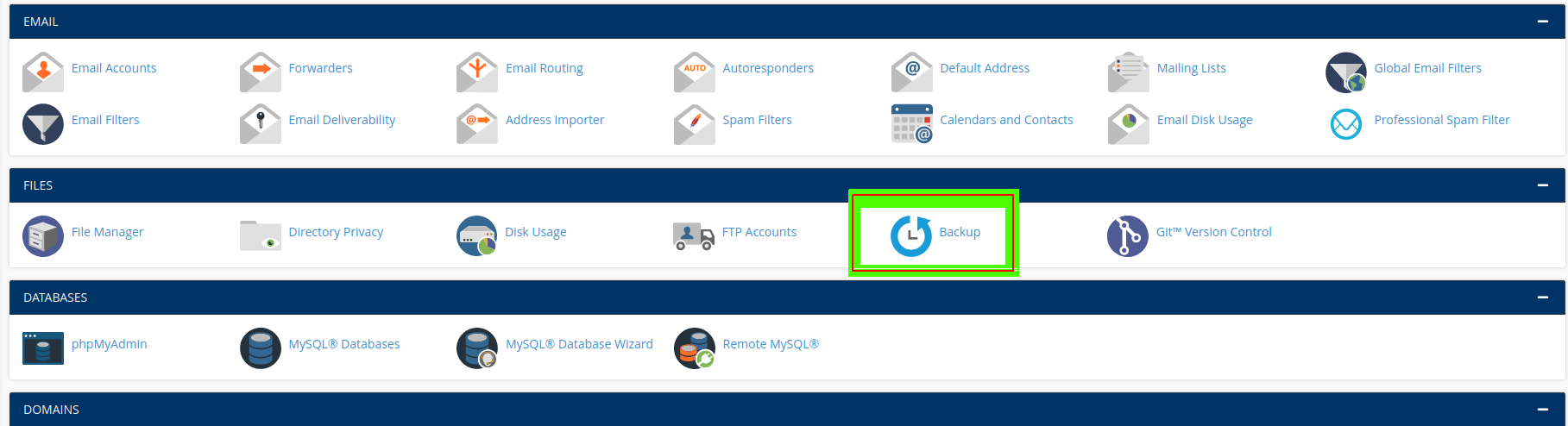
3. Изберете сваляне на пълен архив (Download a Full Account Backup)
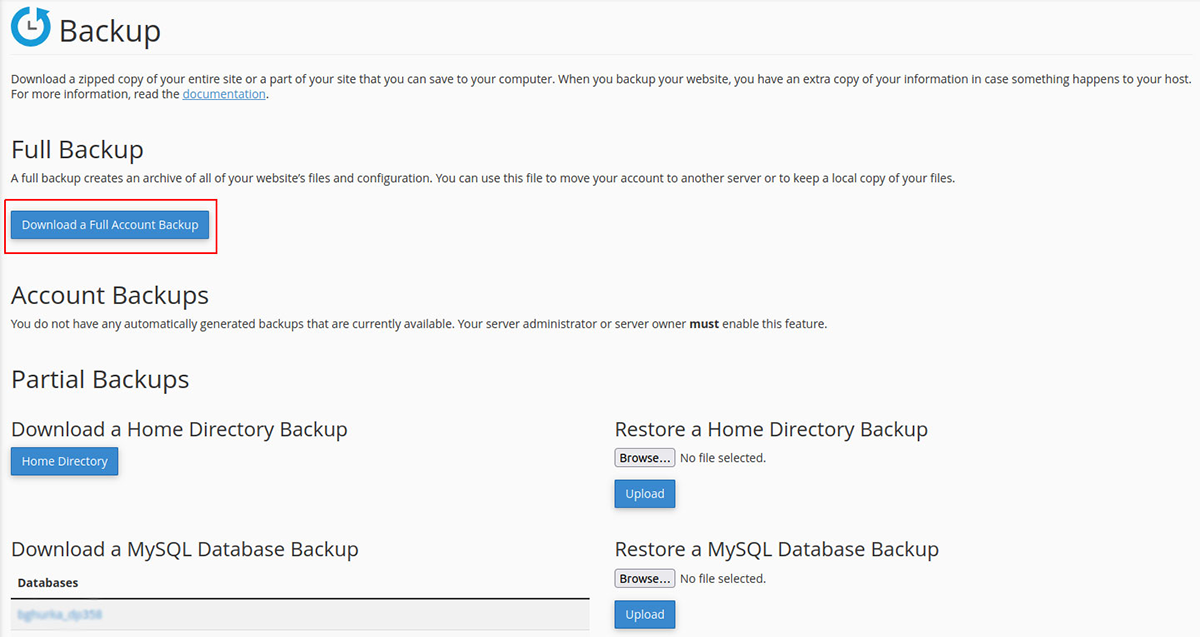
4. Изберете Дестинация (Backup Destination) и от падащото меню изберете → Home Directory , и попълните следните полета: - Email Address (Имейл за уведомяване, където ще получим информация относно архива) - Home Directory (абсолютен път до директория на Clowbe сървъра, където ще се изпрати архива)
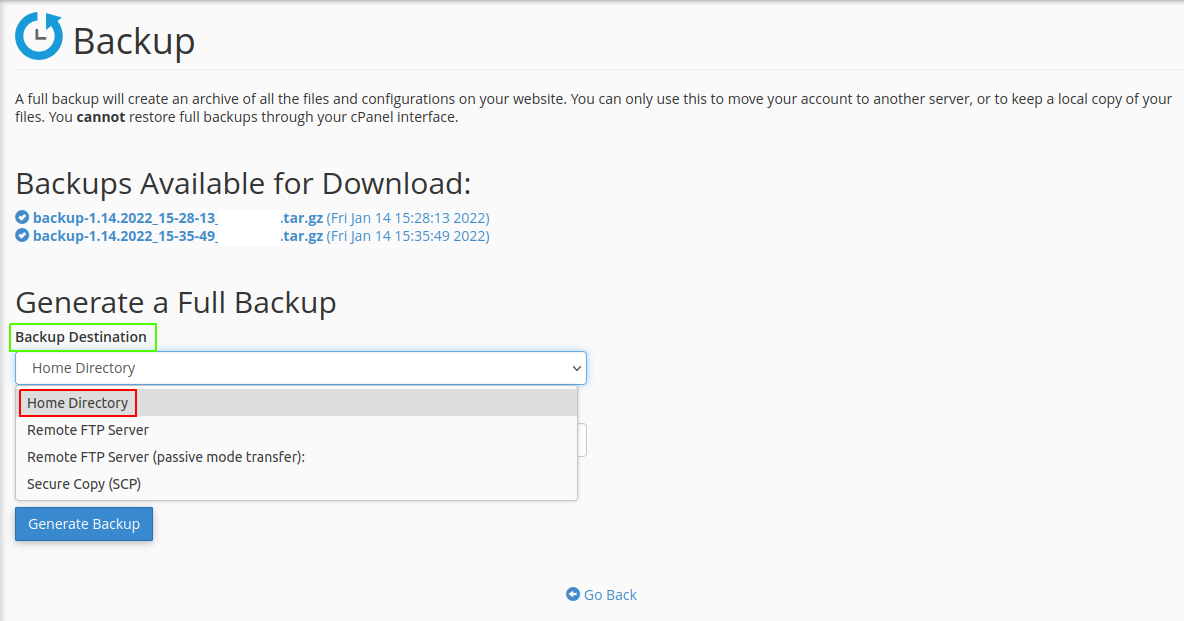
5. Щракнете върху Generate Backup. След като се генерира архива, на зададения имейл адрес ще получите известие, че операцията е приключила. Файлът с архива ще е наличен в home директорията на сървъра с cPanel.
Стъпки за изпълнение във Virtualmin
1. Качете архивът (.tar.gz файлът), намиращ се на сървъра с Virtualmin , в директорията на проекта (/home/example.com/public_html) 2. Влезте в контролния панел - Virtualmin. 3. Изберете меню "Добавяне на сървъри" (+ Add Servers) и от падащато меню (>) изберете опция "Мигриране на виртуален сървър" (Migrate Virtual Server). 4. В секция Migrate Virtual Server задайте следните настройки: - Source backup file → Local file or directory (абсолютен път до директория на сървъра, където се съхранява архива) - Backup file type ( изберете "cPanel backup") - Domain name to migrate (Вашият домейн - "example.com") - Username for domain (cPanel потребител "cPanel_user_name") - Password for administrator ( Паролата за потребителя от cPanel "cPanel_user_password")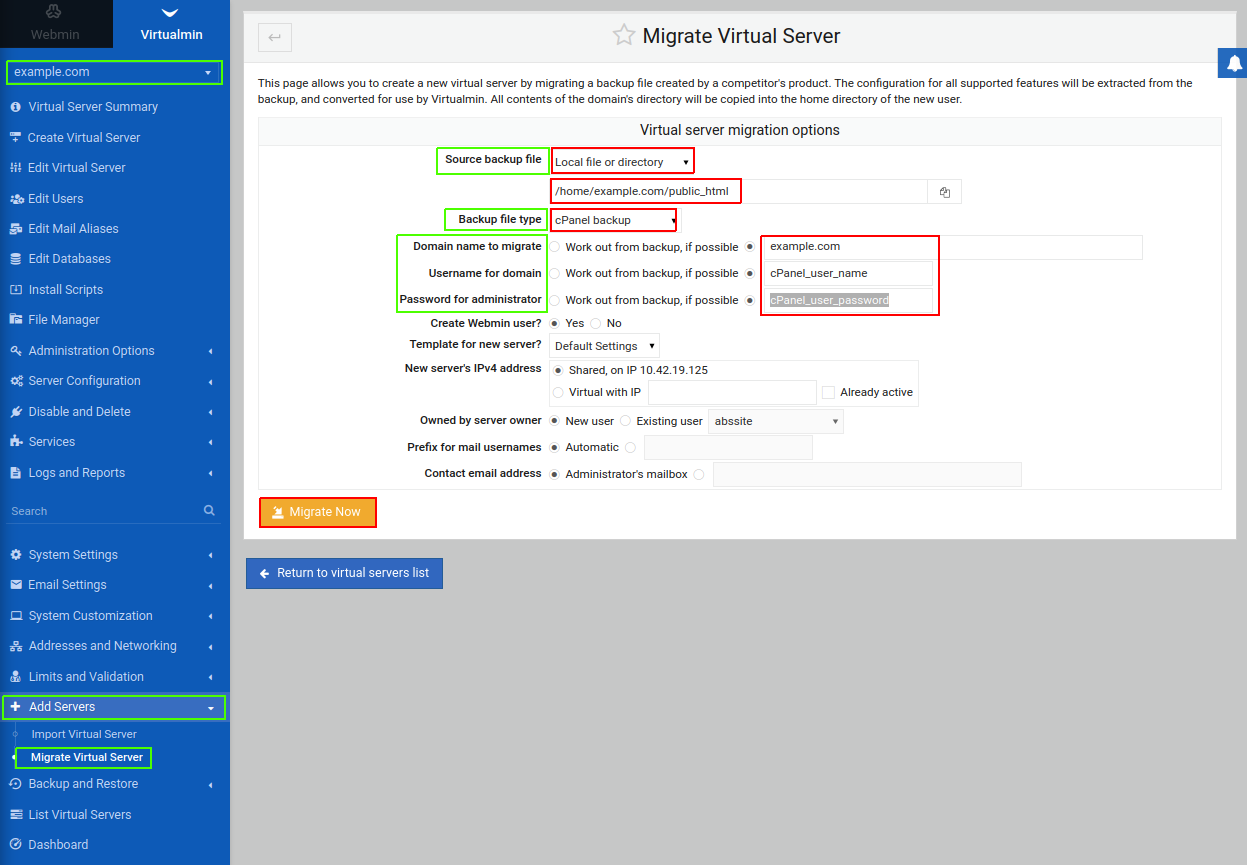
Бутонът Migrate Now ще стартира процеса по миграция от архива. Ще създаде виртуалния хост, нов потребител за него, базите с информацията, ще адаптира потребителя към базата и т.н. Всичко случващо се по процеса на създаване се вижда в изхода от процесите във Virtualmin на екрана.
Възможни проблеми след миграцията
PHP Version - Най-често проблеми след миграцията възникват ако има разлики във версията на PHP (и инсталираните модули) между досегашния акаунт и Вашия нов сървър с Virtualmin.Превантивни стъпки преди прехвърляне на сайта (в акаунта за Cpanel) Проверете от коя директория зарежда/сервира сайта. Добавете в основната директория info.php файл, за да видим коя версия на PHP се използва и съответно кои модули.
Стъпки след прехвърляне на сайта (на сървъра с Virtualmin) Уверете се, че версията на PHP, която се използва за сайта в стария акаунт, е инсталирана на Вашия нов сървър. Инсталирайте нужните PHP модули, ако не са налични. Как да изпълните горните две стъпки може да видите тук.